PS:游客身份购买后,在文章文末会显示下载链接
PS:游客身份购买后,在文章文末会显示下载链接
PS:游客身份购买后,在文章文末会显示下载链接
comfyUI节点:图片标注助手
1. 简介
欢迎使用 CloserAI 标注助手!
这是一款专为 ComfyUI 设计的强大节点,旨在将专业的图像标注和编辑功能无缝集成到您的AI工作流中。从此,您无需在多个软件之间来回切换,即可在 ComfyUI 内部完成蒙版(Mask)绘制、图像修复选区、局部重绘以及视觉提示(Visual Cues)等一系列高级操作。
告别繁琐,让创意不再等待!
2. 安装说明
- 将下载的
closerAI_visual_cues_node文件夹完整地放入您的 ComfyUI 安装目录下的ComfyUI/custom_nodes/文件夹中。 - 完全重启 ComfyUI。
- 重启后,在 ComfyUI 的节点菜单中右键点击,选择
Add Node->Image->Editing->CloserAI 标注助手,即可将节点添加到您的工作流中。
3. 节点界面概览

输入端口
- image (可选): 连接一个图像源(如
Load Image节点)。当连接后,您可以将该图像加载到工作区作为背景进行编辑。 - width / height (条件显示): 当没有连接
image输入时,这两个参数会显示出来,允许您手动设置工作区的画布尺寸。
输出端口
- cues_image: 这是最终的合成图像。
- 如果输入了
image,此输出为 “原始图像 + 您的标注” 的合并结果。 - 如果未输入
image,此输出仅为 “您的标注”(背景透明)。
- 如果输入了
- cues_mask: 这是根据您的标注生成的黑白蒙版。您绘制过的区域为白色(值为1),未绘制区域为黑色(值为0)。此输出可直接用于任何需要
MASK输入的节点。
工具栏
- 画笔 / 方框: 选择您的绘图工具。
- 画笔: 用于自由涂鸦和绘制不规则形状。
- 方框: 按住并拖动鼠标以绘制矩形选区。
- 调色板: 选择画笔或方框的颜色。注意:颜色仅用于视觉区分,不会影响最终蒙版的功能。
- 大小: 拖动滑块以调整画笔或方框边框的粗细。
- 设置尺寸: 在未连接输入图像时,点击此按钮以应用您设置的
width和height,创建一块空白画布。 - 加载图片: 在连接了
image输入后,点击此按钮将上游节点的图像加载到工作区。- 重要提示: 上游的“加载图像”节点必须已运行过(即图像已显示),此按钮才能成功获取数据。
- 清除: 清空当前工作区的所有标注和背景图片。
- OK (完成): 核心操作按钮。 当您完成所有编辑后,点击此按钮。它会确认您的操作,并将最终的绘图数据传递给后端。之后,当您运行工作流时,节点才会根据这些数据进行计算。
4. 核心工作流程
工作流一:独立生成蒙版
当您需要一个特定形状的蒙版,但不想基于任何现有图片时,此节点可以作为强大的蒙版生成器。
- 不要连接任何节点到
image输入端口。 - 在
width和height输入框中设置您想要的画布尺寸(例如,1024x1024)。 - 点击 “设置尺寸” 按钮,一个空白画布将出现。
- 使用“画笔”或“方框”工具在画布上绘制您需要的蒙版形状。
- 点击 “OK (完成)” 按钮。
- 将节点的
cues_mask输出连接到您需要的流程中(如Set Latent Noise Mask或VAE Encode (for Inpainting))。 - 运行工作流。
工作流二:图像修复 (Inpainting)
这是最常见的用途之一,例如移除画面中的多余物体。
- 将一个
Load Image节点的IMAGE输出连接到本节点的image输入。 - 确保“加载图像”节点已显示出图片。
- 点击本节点的 “加载图片” 按钮,图片将出现在工作区。
- 使用“画笔”工具,仔细涂抹您想要移除的物体(例如,人物脸上的瑕疵)。
- 点击 “OK (完成)” 按钮。
- 搭建一个标准的 Inpainting 流程:
- 将本节点的
cues_image输出连接到VAE Encode (for Inpainting)的pixels输入。 - 将本节点的
cues_mask输出连接到VAE Encode (for Inpainting)的mask输入。
- 将本节点的
- 运行工作流,被涂抹的区域将被AI重新绘制。
工作流三:视觉提示与局部重绘
当您只想改变画面的某个特定部分,而不是整个画面时,此功能非常有用。
- 按照工作流二的步骤1-3,加载您的背景图片。
- 使用“方框”或“画笔”工具,框选或涂抹您想要改变的区域(例如,将一辆红色汽车涂成蓝色)。
- 点击 “OK (完成)” 按钮。
- 在您的主提示词(Prompt)中,详细描述您希望在该区域出现的新内容(例如,“a blue car”)。
- 搭建一个使用蒙版的重绘流程(与工作流二类似)。
- 运行工作流,AI将集中在您指定的区域内进行创作,实现精准的局部重绘。
5. 版本控制
为了确保您始终能获得最佳体验和最稳定的功能,本节点内置了版本检查机制。
- 工作原理: 当您更新节点文件后,如果尝试加载一个包含旧版节点的工作流,该旧节点将被锁定,并显示红色的“版本过旧”提示。
- 如何处理: 如果您看到此提示,请删除工作流中的旧节点,并从节点菜单中重新添加一个新的“CloserAI 标注助手”。这是确保所有功能正常运作的唯一方法。
6. 常见问题 (FAQ)
- 问:为什么我点击“加载图片”后没有反应?
- 答: 请确保上游的“加载图像”节点已经成功加载并显示了图片。ComfyUI的机制要求上游节点先准备好数据,下游节点才能获取。如果依然无效,请尝试先运行一次完整的工作流。
- 问:为什么我点击“OK (完成)”后,工作流没有自动运行?
- 答: “OK (完成)”按钮的作用是确认您的编辑,将绘图数据“锁定”下来。它本身不会触发工作流。您需要像往常一样,点击ComfyUI主界面上的“Queue Prompt”按钮来运行整个工作流。
感谢您选择并支持 CloserAI 标注助手!祝您创作愉快!
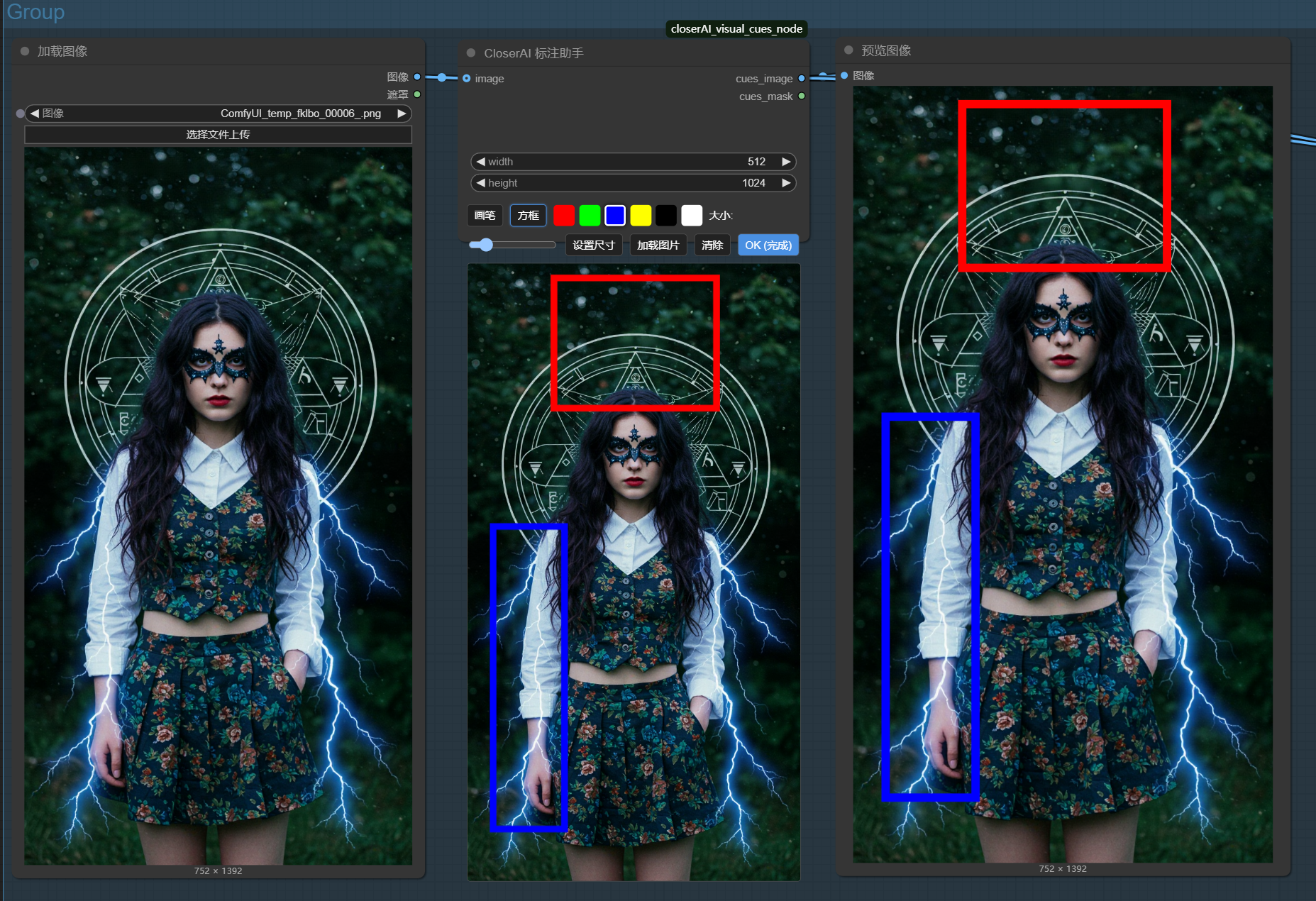
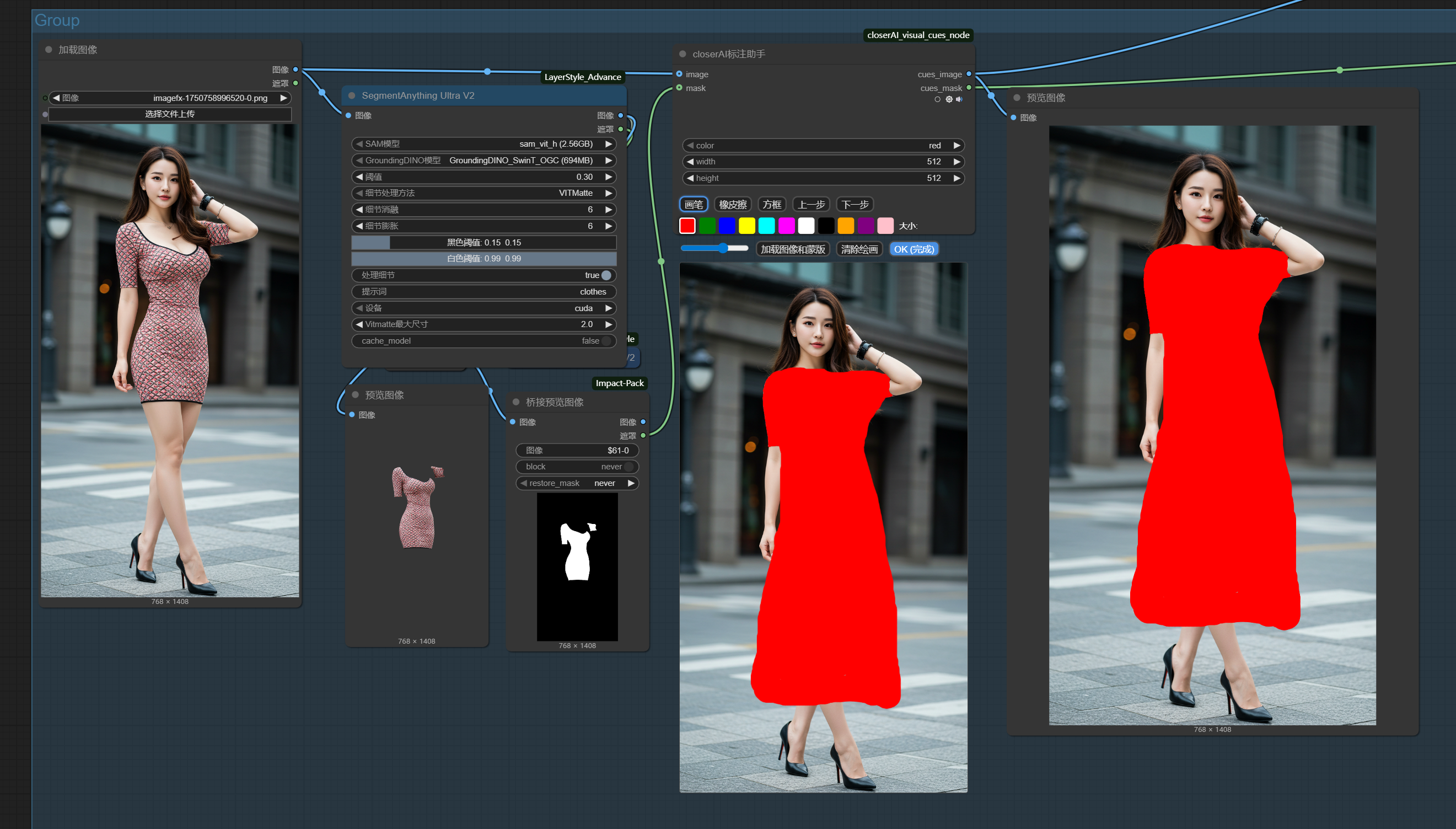
购买后,文末显示下载链接的。
解压放到comfyUI/custom_nodes中。
不需要安装依赖。
重启即可。
不定时迭代,请购买的小伙伴留意本贴更新
V2.0发布:
增加功能如下:
1、增加自动蒙版+颜色蒙版的接入,实现可视化的蒙版增删改;
2、增加了橡皮擦功能;
3、增加上一步、下一步的功能;
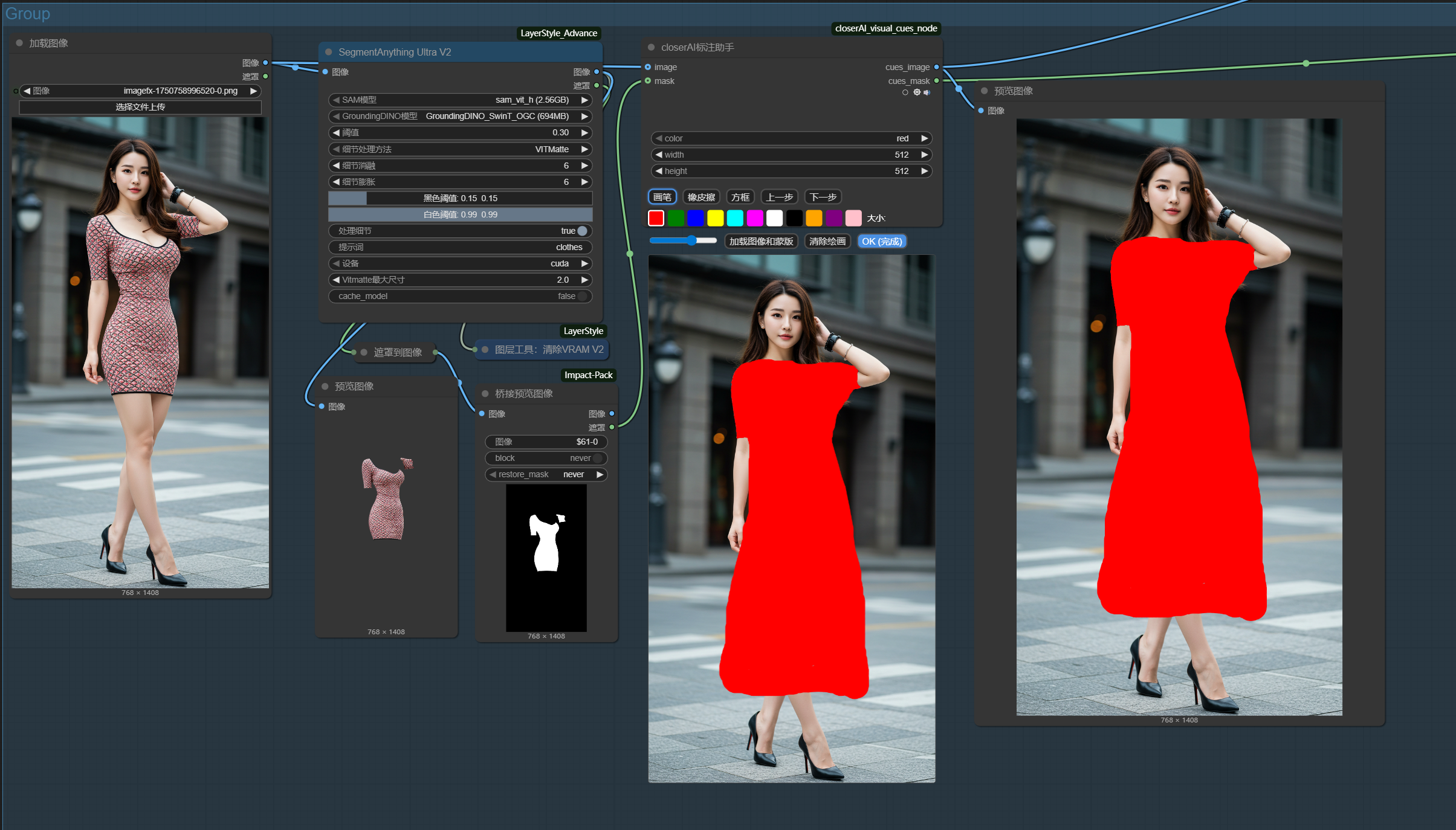
V1.1发布:
1、增强代码,减少崩溃;
2、增加上一步,下一步操作;
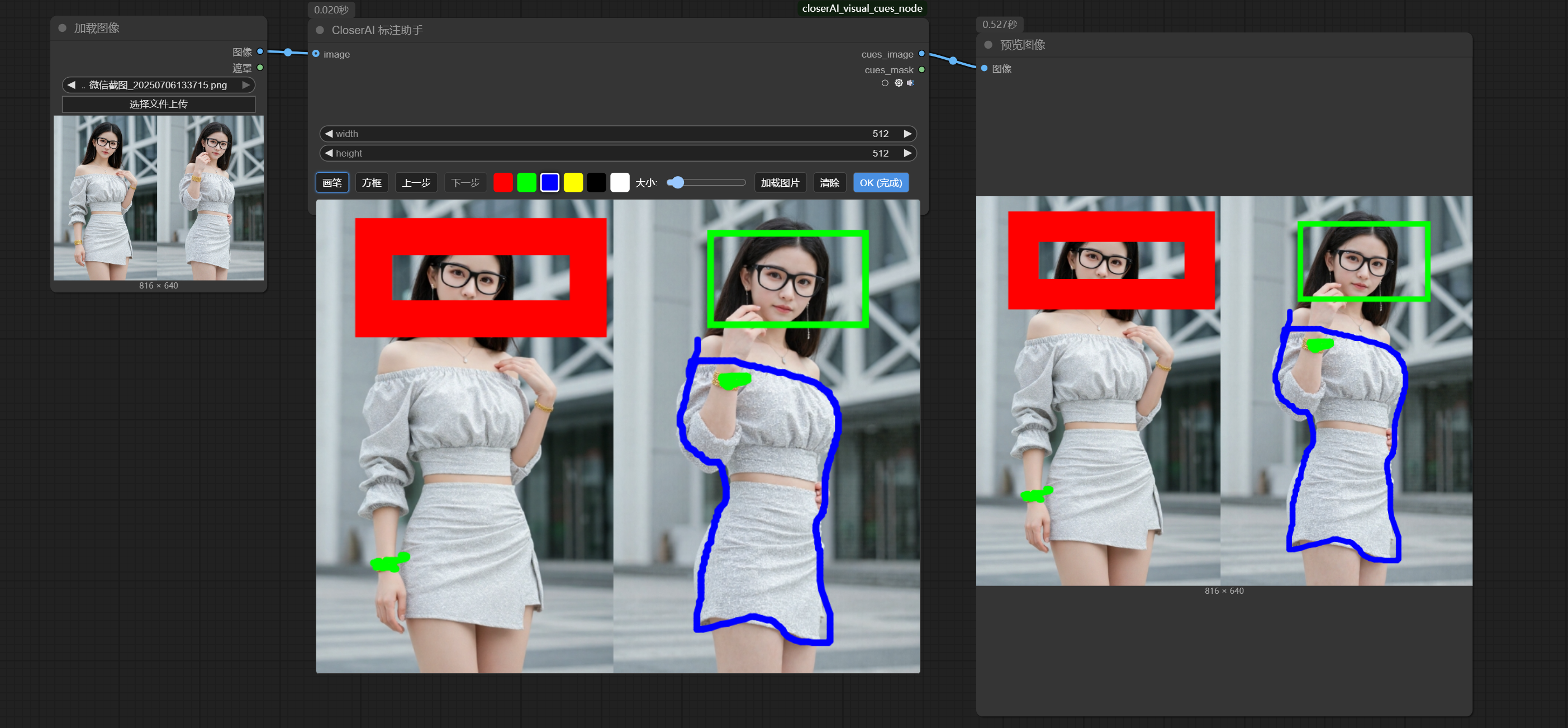
V1.0发布:
1、多颜色方框标注;
2、自定义尺寸涂鸦。
主题授权提示:请在后台主题设置-主题授权-激活主题的正版授权,授权购买:RiTheme官网
声明:本站所有文章,如无特殊说明或标注,均为本站原创发布。任何个人或组织,在未征得本站同意时,禁止复制、盗用、采集、发布本站内容到任何网站、书籍等各类媒体平台。如若本站内容侵犯了原著者的合法权益,可联系我们进行处理。

评论(0)